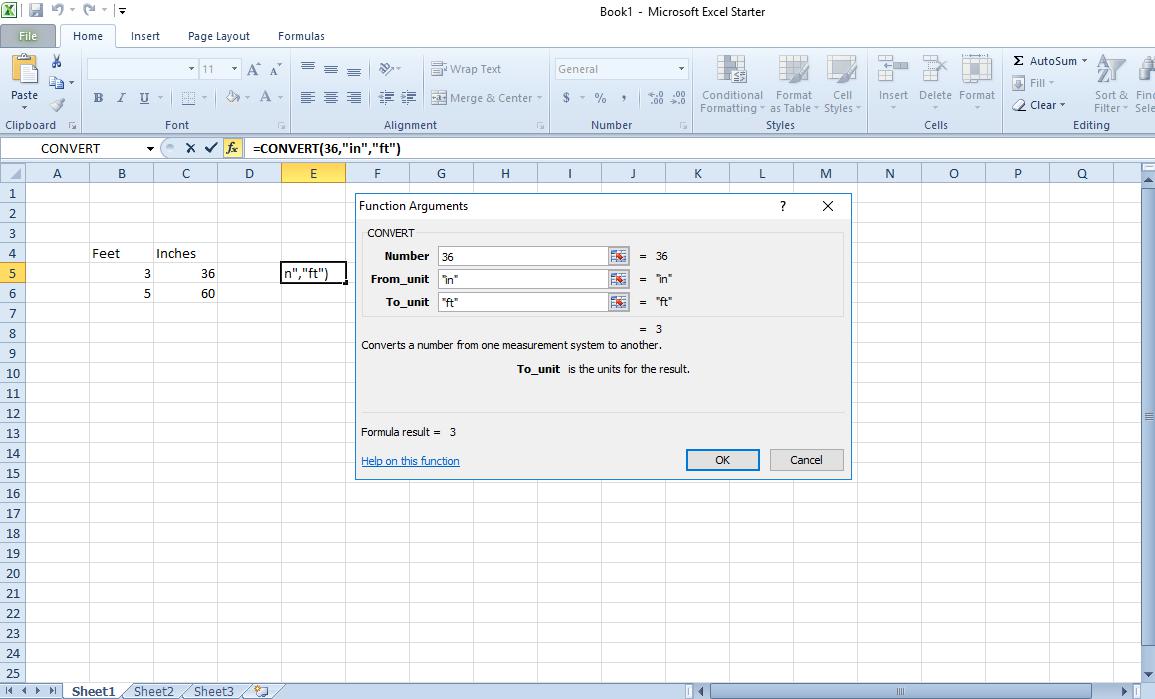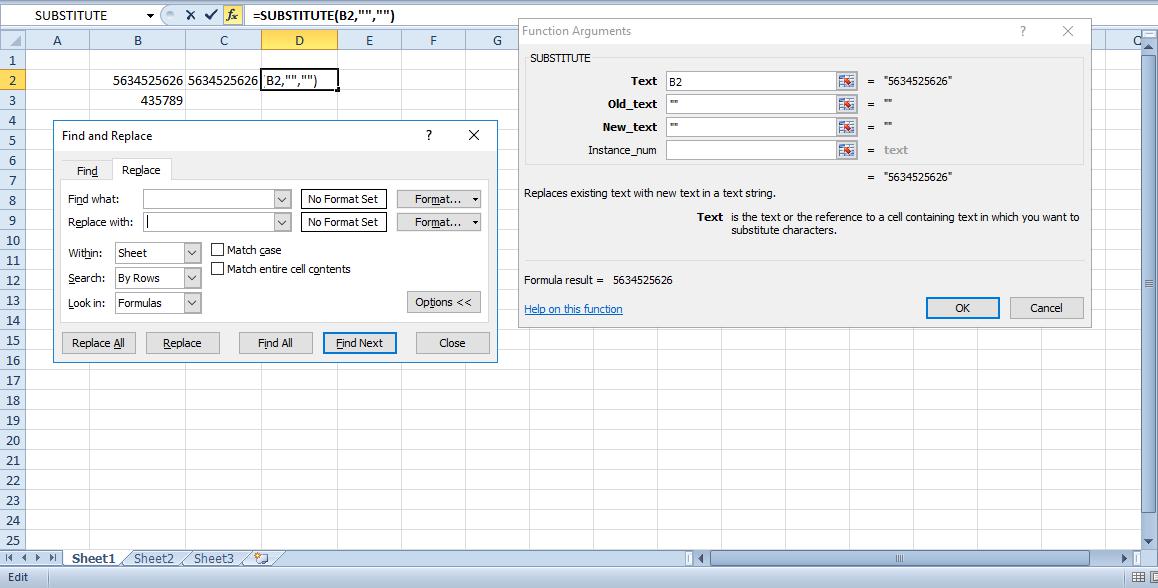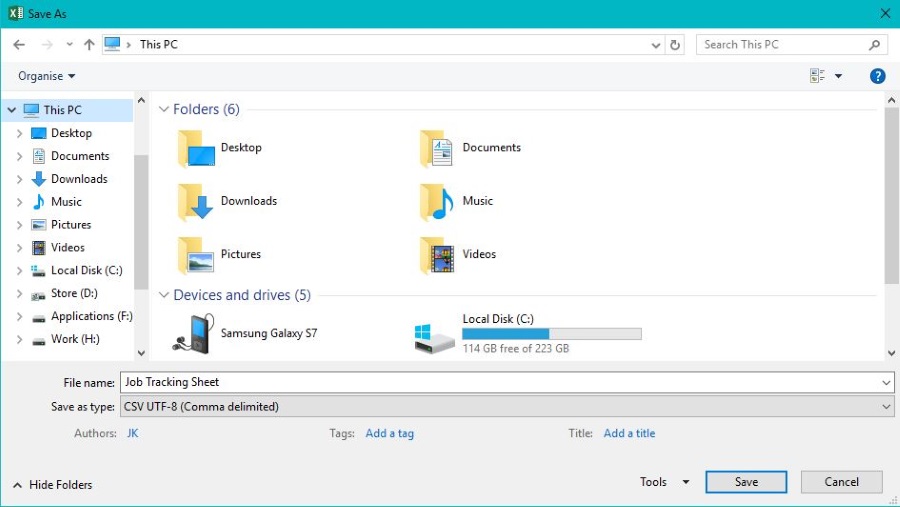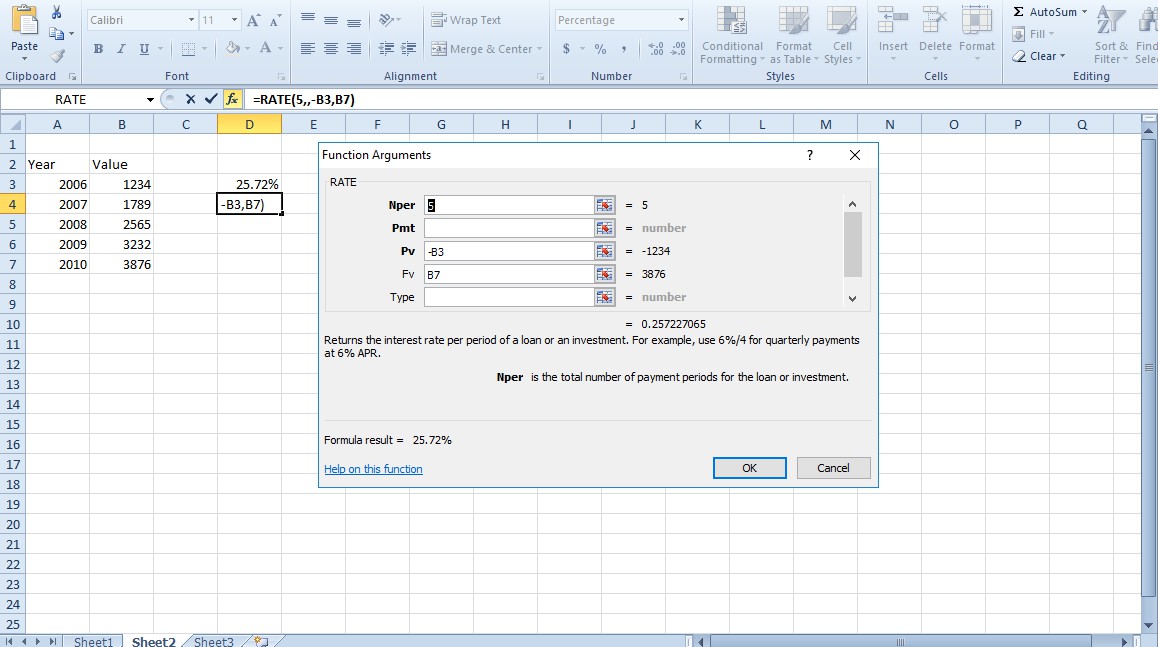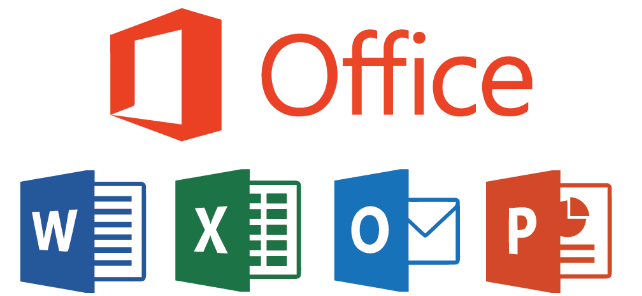Когда вы работаете с большими листами Excel, бывает трудно ориентироваться в бесчисленных строках и столбцах данных.
Содержание
Это может стать особенно неприятным, если вы не работаете с большинством столбцов, но вы не можете удалить их, поскольку они необходимы в документе.
Однако Microsoft Excel позволяет временно скрыть ненужные столбцы и облегчить работу с большими документами. В этой статье мы рассмотрим несколько способов скрытия столбцов в Microsoft Excel и объясним, как их потом убрать.
Скрытие столбцов в Excel
Скрытие столбцов с помощью опции Hide
Самый простой способ скрыть столбцы в excel — это использовать метод ‘Right Click + Hide’.
- Выберите столбец, который вы хотите скрыть. Если вы хотите выбрать несколько столбцов, проведите по ним курсором мыши или, удерживая ‘Ctrl’, нажмите на каждый столбец, который вы хотите скрыть.
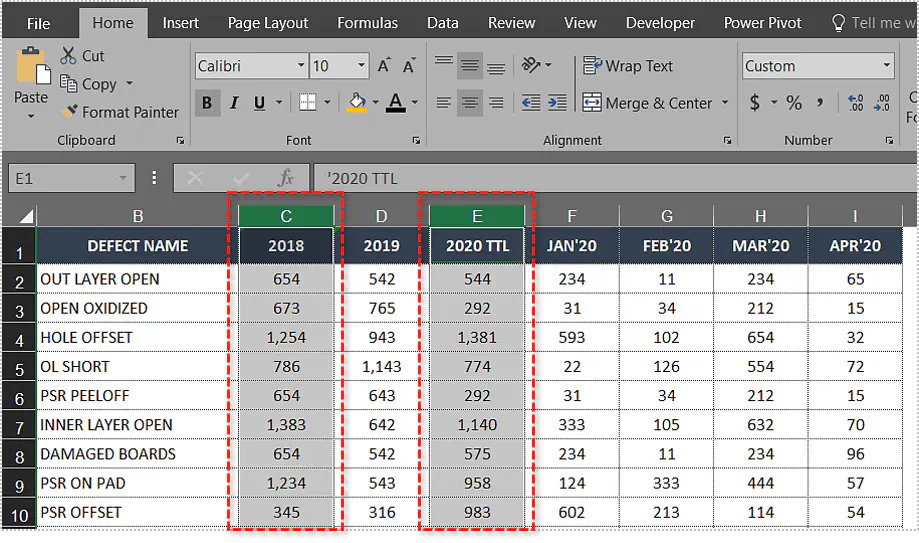
- Правой кнопкой мыши нажмите на выбранный столбец или столбцы. Обязательно наведите курсор на соответствующую букву столбца.
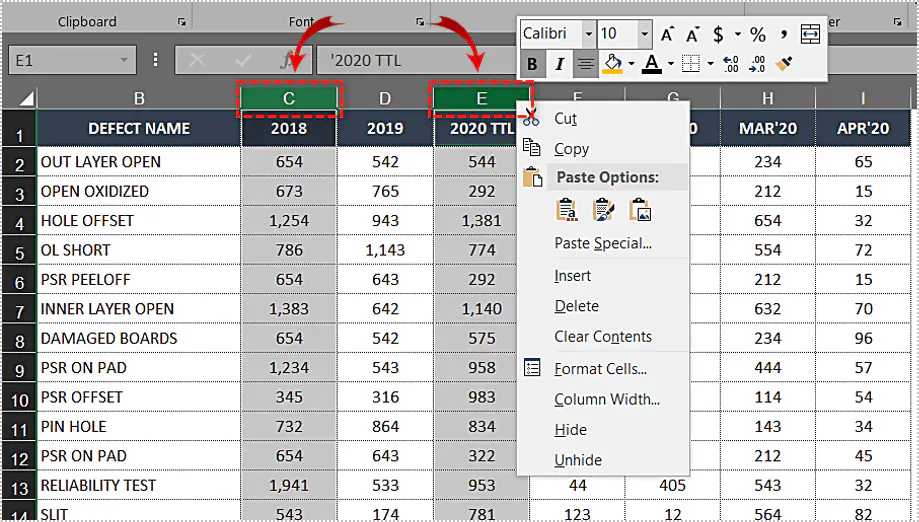
- Выберите ‘Скрыть.’
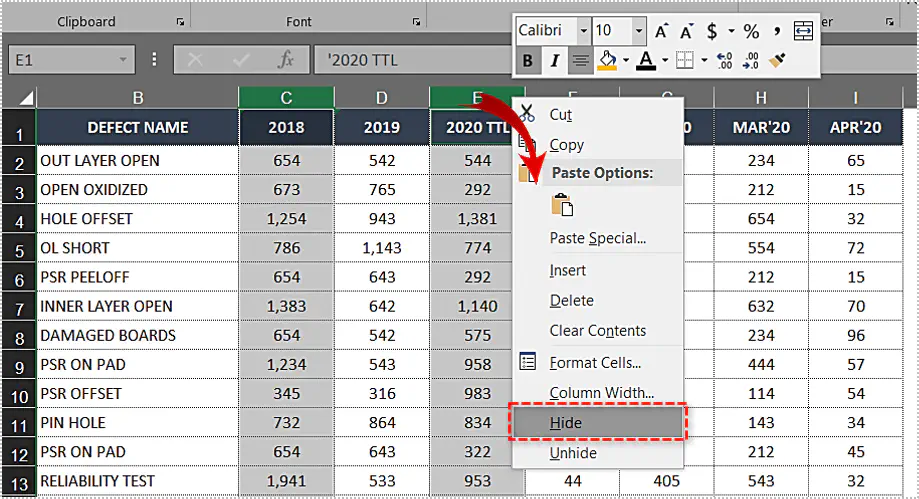
Это скроет все выбранные столбцы.
Скрытие столбцов путем уменьшения ширины
Вы можете использовать готовый метод скрытия столбцов в Microsoft Excel путем уменьшения их ширины до минимальной. Для этого нужно следовать следующим инструкциям:
- Выделите столбцы, которые вы хотите скрыть.
- Щелкните правой кнопкой мыши выбранные столбцы.
- Выберите «Ширина столбца». Появится новое диалоговое окно.
- Установите ширину колонки на 0.
- Нажмите ‘OK.’
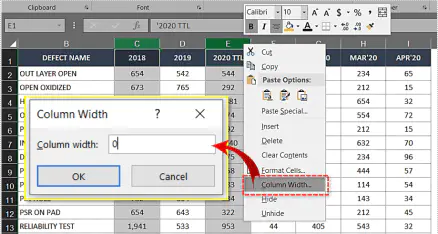
Выбранные колонки исчезнут так же, как и в описанном выше методе.
Скрытие колонок с помощью горячей клавиши
Если ваша мышь не работает должным образом, вы можете положиться на клавиатуру, чтобы скрыть колонки так же эффективно. Выполните следующие действия:
- Выделите столбцы с помощью мыши или клавиатуры. На клавиатуре нажмите ‘Ctrl + Пробел’, чтобы выделить весь столбец. Этим способом можно выделить только соседние столбцы.
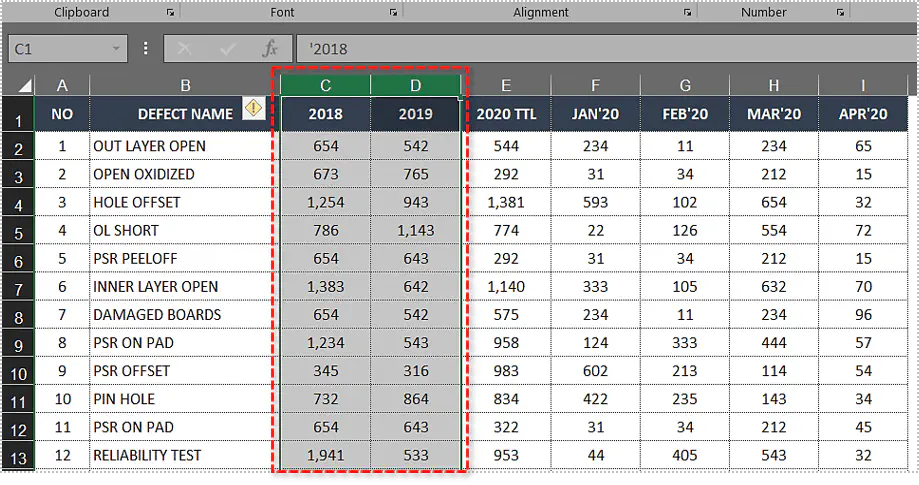
- Нажмите ‘Ctrl + 0.’
Это скроет выделенный столбец.
Скрытие столбцов с помощью Visual Basic
Новые версии Microsoft Excel имеют опцию ‘Visual Basic’, где можно ввести ручной код, чтобы скрыть столбец. Это самый сложный процесс, который можно использовать для скрытия столбцов.
- Нажмите вкладку «Разработчик» в верхней части окна.
- Выберите «Visual Basic».
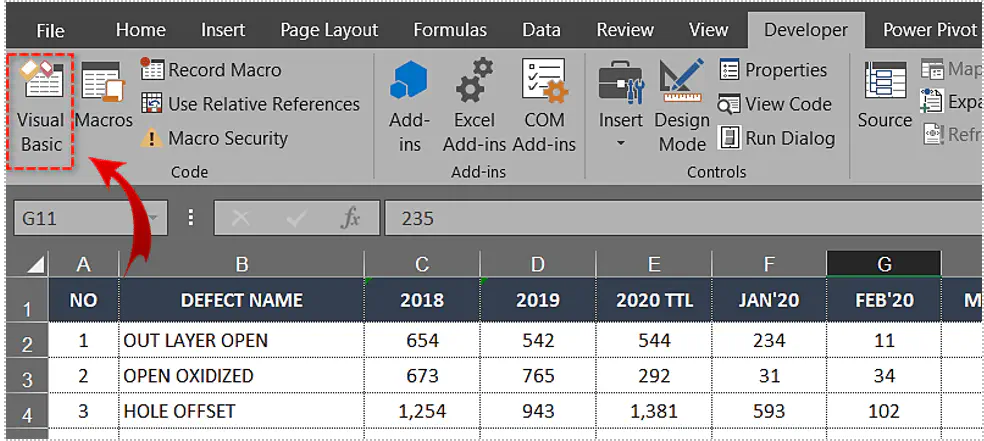
- Дважды нажмите на «Лист1» (или любой другой рабочий лист со столбцами, которые вы хотите скрыть).
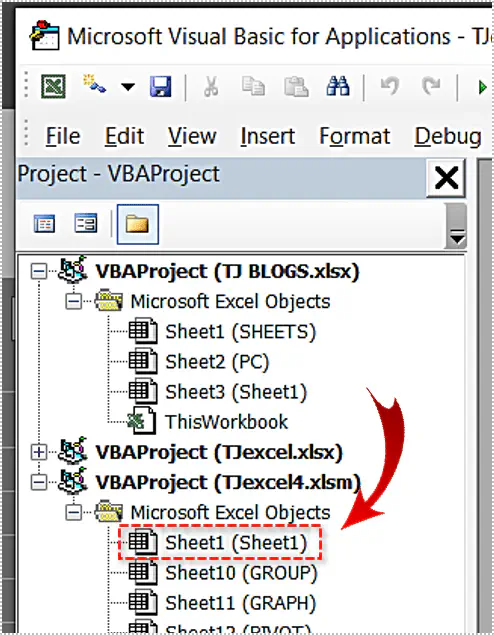
- Выберите «Вставка».
- Нажмите «Процедура».
- Введите имя процедуры.
- Вставьте следующий код: Worksheets(«Sheet1»).Columns(«C»).Hidden = True
- Сохраните лист как файл .xlsm.
- Выберите вкладку ‘Run’ в окне VBA.
- Нажмите на ‘Run Sub/UserForm.’
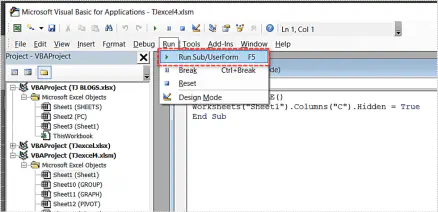
Это скроет столбец ‘C’ на ‘Sheet1’, как указано в коде выше. Для каждого столбца, который вы хотите скрыть, вы должны повторить процесс и заменить букву столбца в коде.
Как убрать столбцы в Excel
Убрать столбцы в Excel относительно легко и просто. Есть два простых способа сделать их снова видимыми.
Убрать столбцы с помощью опции «Unhide»
Используя тот же метод правой кнопки мыши, который вы использовали для скрытия столбца, вы также можете убрать его.
Этот процесс может быть сложнее в старых версиях Microsoft Excel, поскольку он требует выделения толстой линии, которая представляет собой скрытый столбец. В последних версиях Excel все гораздо проще. Выполните следующие шаги:
- Выделите столбцы, которые находятся рядом со скрытым столбцом (более новая версия).
- Щелкните правой кнопкой мыши на столбце.
- Выберите ‘Unhide.’
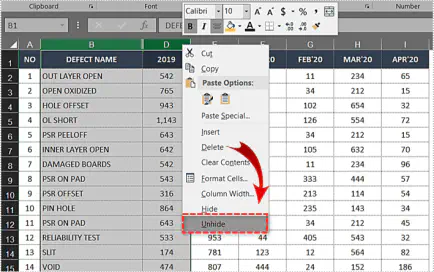
Столбец должен появиться. В старых версиях нужно щелкнуть правой кнопкой мыши на толстой линии между столбцами, а затем выбрать опцию ‘Unhide’.
Unhide Columns with a Double-Click
Другой способ убрать столбцы — дважды щелкнуть на курсоре col-resize, который представляет скрытый столбец.
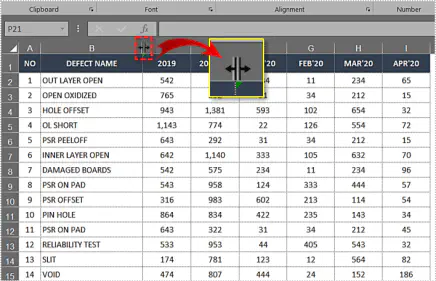
В некоторых случаях столбец, убранный этим способом, будет выглядеть немного более узким, чем обычно. Вы можете вручную щелкнуть на краю столбца и перетащить мышь, чтобы увеличить его. Также можно щелкнуть столбец правой кнопкой мыши и выбрать «Ширина столбца», после чего ввести нужное значение.
Простое скрытие
Как видите, скрыть столбец в Microsoft Excel — простая и понятная задача. Помните, что скрытые столбцы можно легко восстановить, поэтому они не то же самое, что удаленные столбцы.
Вы должны использовать эту функцию в организационных целях и для предотвращения переполнения экрана ненужными данными. Однако если вы хотите удалить столбец навсегда, используйте функцию удаления.
В каких случаях вам нужно скрыть столбцы Excel? Какой метод вы предпочитаете? Оставьте свои комментарии в разделе ниже.
YouTube видео: Как скрыть столбцы в Microsoft Excel
Вопросы и ответы по теме: “Как скрыть столбцы в Microsoft Excel”
Как сделать раскрывающийся столбец в Excel?
Чтобы разгруппировать строки или столбцы, на вкладке Данные в группе Структуру нажмите кнопку Разгруппировать и выберите Разгруппировать строки или Разгруппировать столбцы.
Почему не получается скрыть столбцы в Excel?
Это известная ошибка в некоторых версиях Excel. Хотя по умолчанию этот параметр не выбран, его можно установить случайно, нажав определенное сочетания клавиш (CTRL+6). Чтобы обойти эту ошибку, необходимо изменить параметр с “Ничего” (скрыть объекты) на “Все”. Самый быстрый способ сделать это — нажать CTRL+6.
Как можно скрыть ячейки в Excel?
Откройте ту самую вкладку, найдите блок «Ячейки», разверните меню «Формат» и наведите курсор на строку «Скрыть или отобразить». Из нового меню выберите пункт «Скрыть строки».
Как сделать скрыть строки в Excel?
Нажмите правой кнопкой мыши на выделенную область. В открывшемся меню выберите Скрыть строку или Скрыть столбец.
Как скрыть столбцы через?
Выделите ненужные вам столбцы и/или строки и при помощи клика по правой кнопке мыши в области заголовка выбранных столбцов вызовите контекстное меню. В появившемся окошке найдите и выберите команду «Скрыть».
Как скрыть столбец в сводной таблице?
**Вот как отобразить или скрыть общие итоги.**1. Щелкните любое место сводной таблицы. На ленте появятся вкладки Анализ сводной таблицы и Конструктор. 2. На вкладке Конструктор нажмите кнопку Общие итоги. 3. Выберите подходящий вариант. Отключить для строк и столбцов Включить для строк и столбцов Включить только для строк


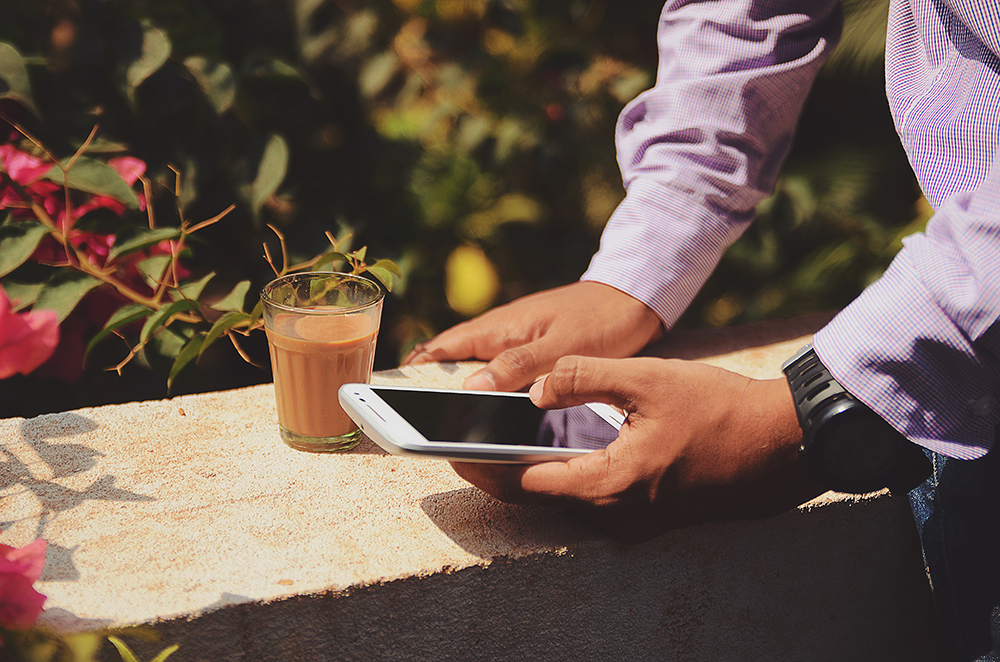
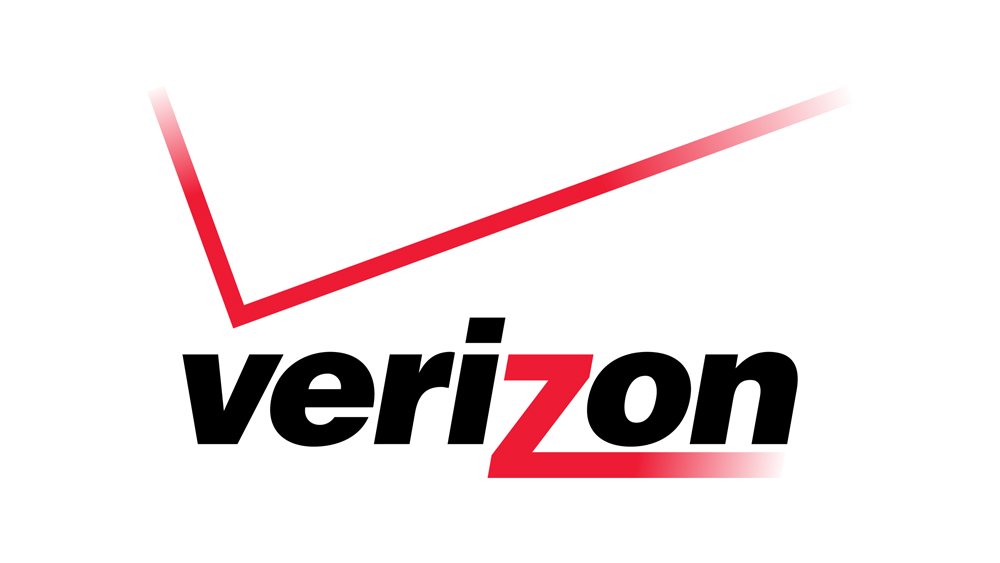

![[BEST FIX] Возникла проблема с отправкой команды программе](https://gud-pc.com/posts/images/ac487bb0df17786fb2e249358c748af9.png)